ご意見をお寄せいただきありがとうございます。
当サイトは、正しく動作するために Cookie を使用する必要があります。
右のボタンをクリックして当サイトの Cookie を受け入れてください。Cookie にはすでに設定されているものもあります。Cookie の詳細と管理方法についてはこちらをお読みください。
Cookie を許可する設定のエクスポートとインポート
SecureAnywhere の設定を変更する際、エクスポート機能を利用して新しい設定をバックアップし、別のパソコンにインポートできます。設定のバックアップをとっておくと、ソフトウェアを再インストールしたり、設定を別のコンピュータに転送したりする必要がある場合に便利です。
設定のエクスポート/インポートを行うには:
- SecureAnywhere を開きます(「SecureAnywhere インターフェイスの使用」参照)。
- 右上の [詳細設定] をクリックします。
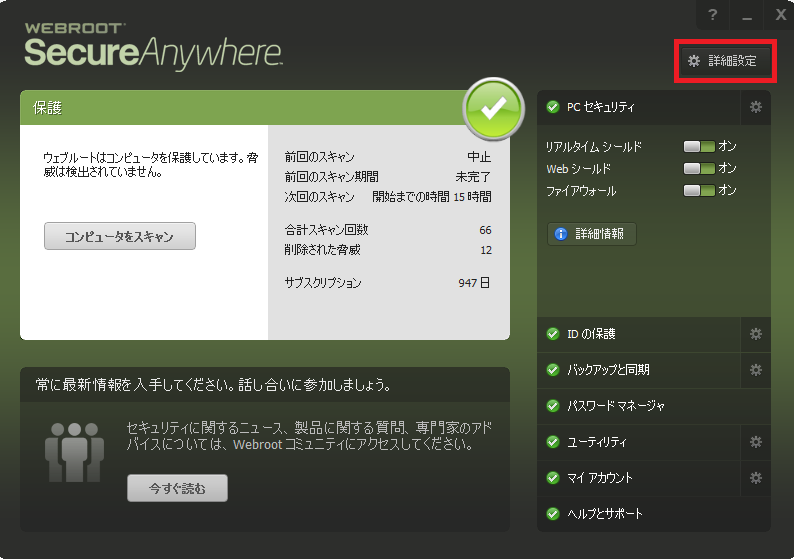
- [設定] パネルで、[インポート/エクスポート] をクリックします。
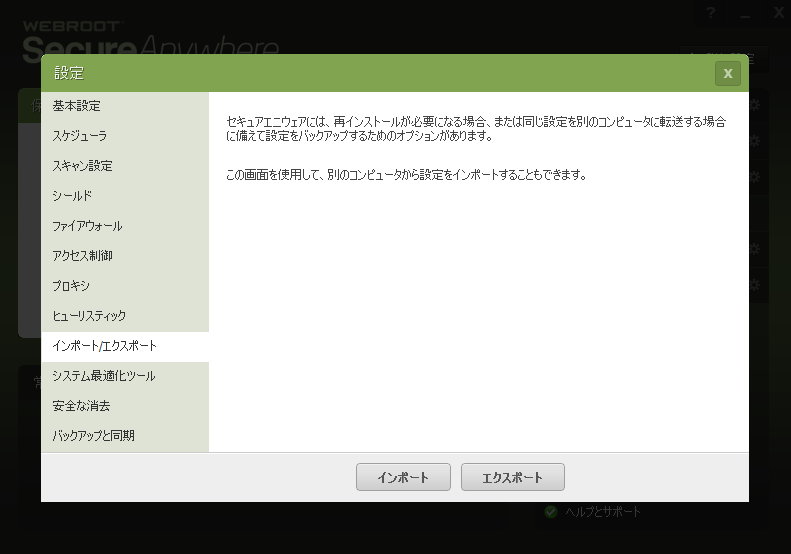
- 設定を別のコンピュータに転送するには、[エクスポート] をクリックします。ファイル名を入力して [保存] をクリックします。これらの設定は、外部のハードドライブや USB ドライブから転送できます。ファイルのサイズによっては、転送に数秒かかることがあります。
All Contents Copyright © 2024
Powered by noHold, Inc. U.S. Patent No. 10,659,398
